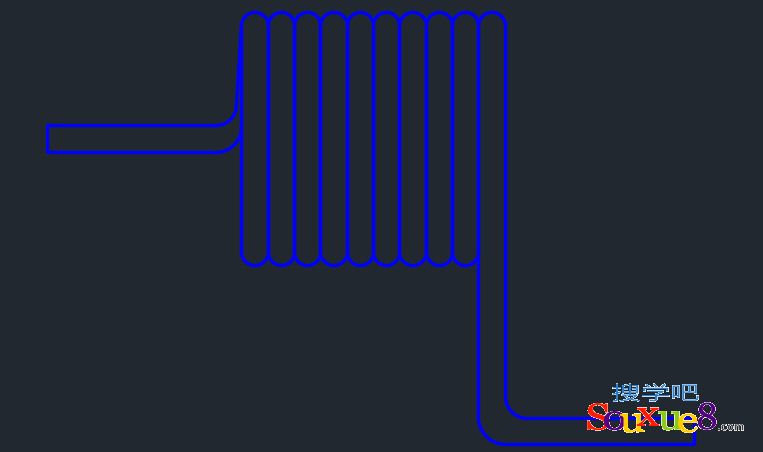AutoCAD2017中文版弹簧机械零件图的绘制最终效果如图所示。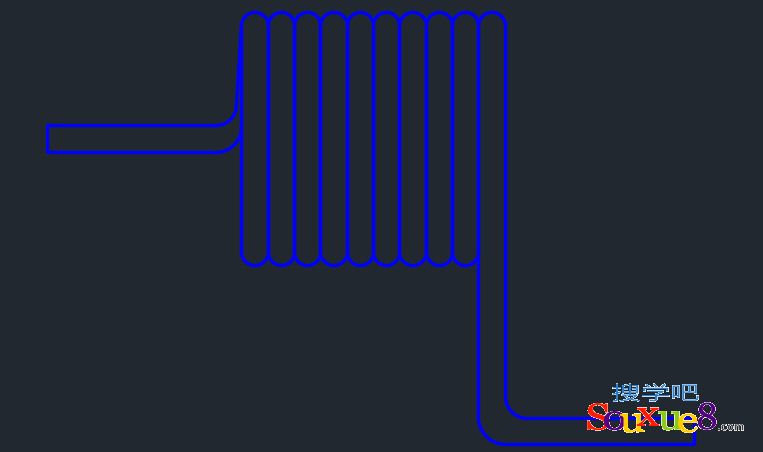
AutoCAD2017中文版绘制弹簧机械零件图的具体操作步骤如下:
1.绘制多线;在命令行中输入【MLINE】命令并按回车键,根据命令提示进行操作,AutoCAD2017中文版命令执行如下。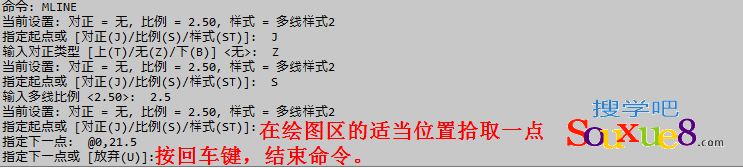
2.阵列处理;在“默认”工具栏中单击“矩形阵列”按钮,命令行提示:选择对象;在绘图窗口中选择上一步绘制的多线,按回车键完成选择;在“阵列”对话框中设置“行”为1,“列”为10,“行间距”为1,“列间距”为2.5,然后单击“关闭阵列”按钮。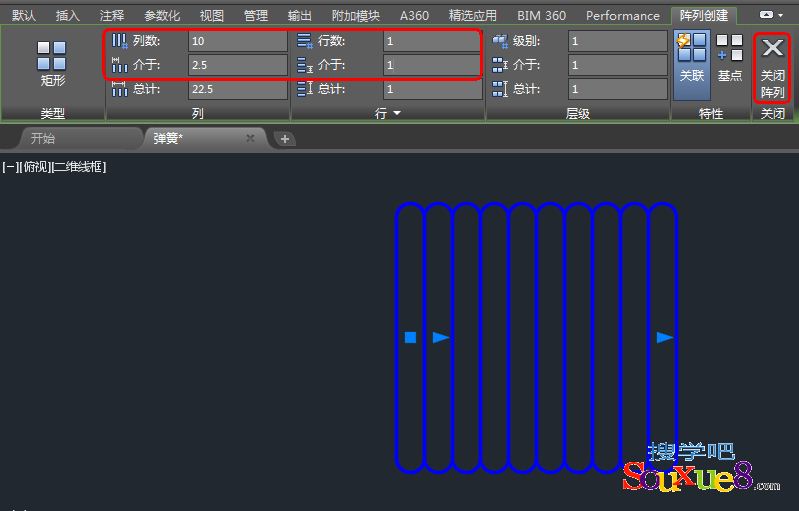
3.绘制多线;在命令行中输入【MLINE】命令并按回车键,根据命令提示进行操作,以“多线样式1”为当前样式,绘制两侧的轮廓线,AutoCAD2017中文版命令执行如下。
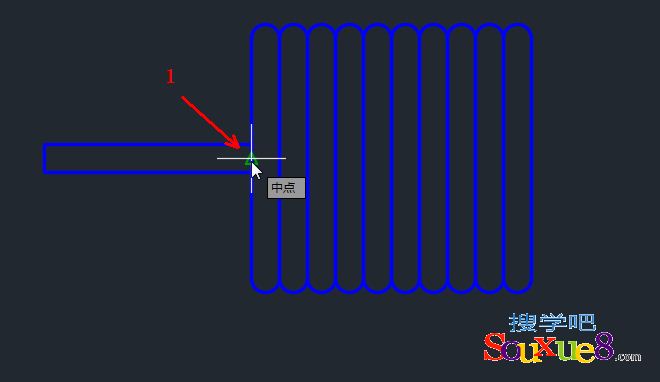
4.绘制多线;在命令行中输入【MLINE】命令并按回车键,根据命令提示进行操作,以圆弧圆心为起点,依次输入(@0,-17)、(@19.25,0),绘制多线,AutoCAD2017中文版命令执行如下。
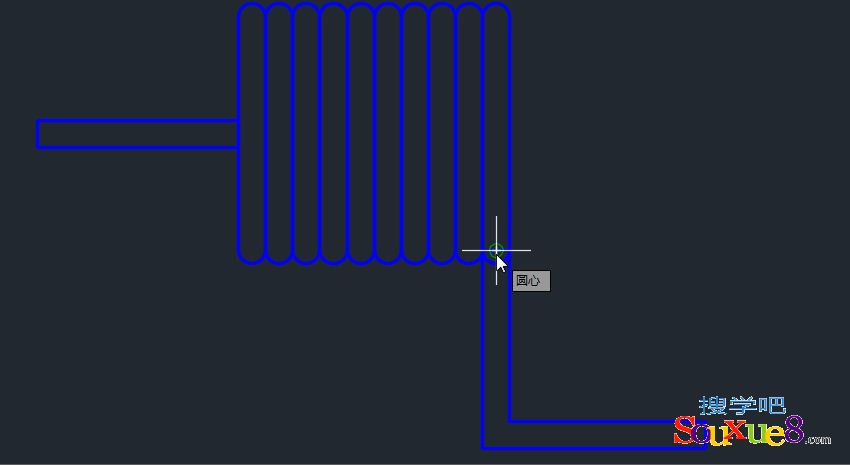
5.在AutoCAD2017中文版“默认”工具栏中选择“分解”按钮![]() ,将多线分解;再选择“修剪“按钮
,将多线分解;再选择“修剪“按钮![]() ,修剪并删除多余的线段,效果如图所示。
,修剪并删除多余的线段,效果如图所示。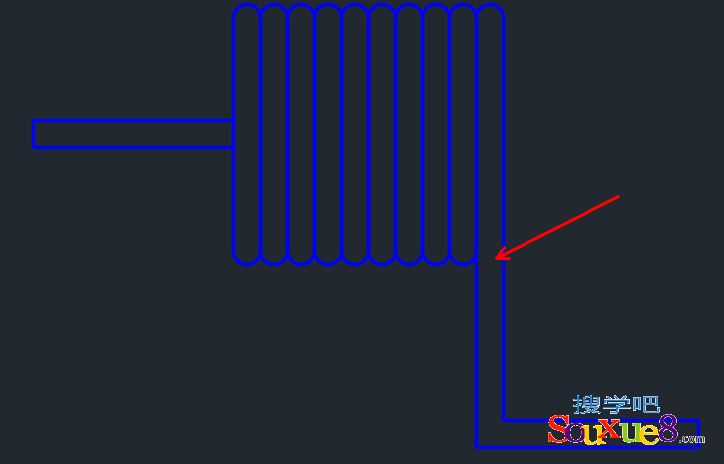
6.偏移处理;在AutoCAD2017中文版“默认”工具栏中选择“偏移”按钮![]() ,指定偏移距离为0.5,选择偏移垂直直线,如图所示。
,指定偏移距离为0.5,选择偏移垂直直线,如图所示。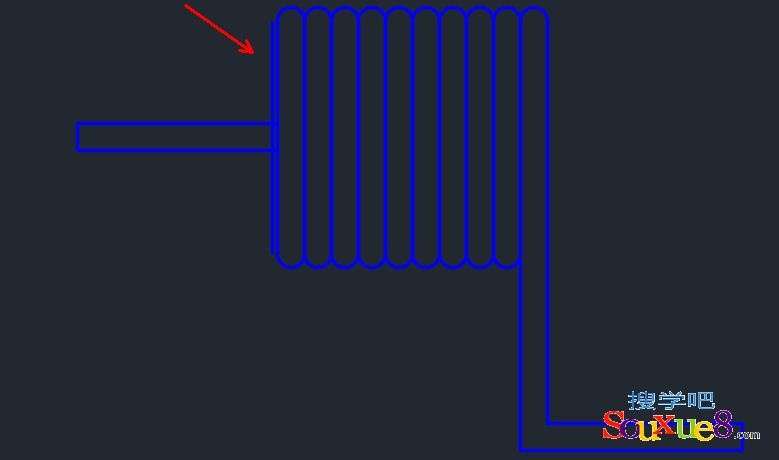
7.倒圆角处理;在“默认”工具栏中选择“倒圆角”按钮![]() ,设置圆角半径为2,将两处进行倒圆角处理,命令执行过程如下,AutoCAD2017中文版效果如图所示。
,设置圆角半径为2,将两处进行倒圆角处理,命令执行过程如下,AutoCAD2017中文版效果如图所示。
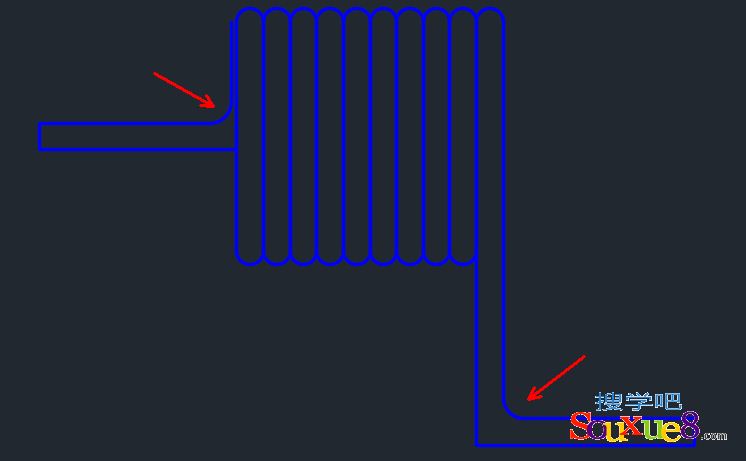
8.继续倒圆角处理,设置圆角半径为2.5,将两处进行倒圆角处理,效果如图所示。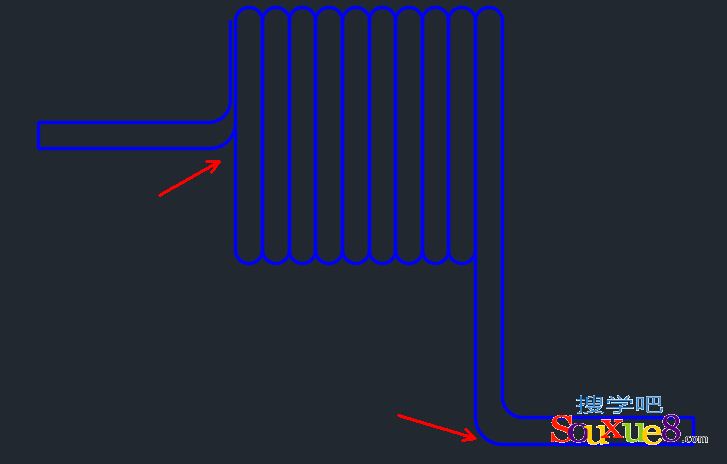
9.夹点拉伸处理;选中如图所示的夹点,将其拉伸移动到垂直直线的顶部端点上,如图所示。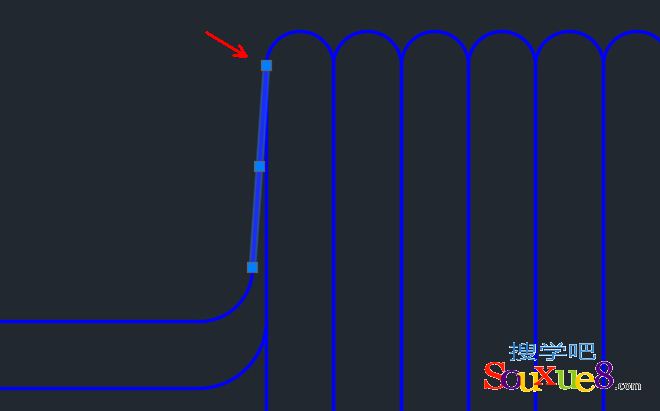
10.AutoCAD2017中文版完成弹簧机械零件图的绘制最终效果如图所示。